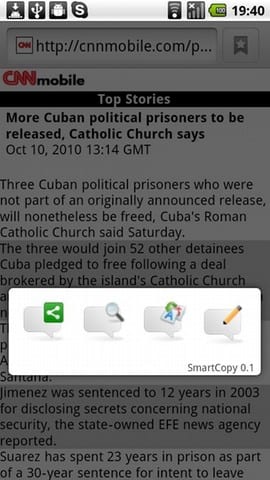
當我第一次使用 Android 裝置時,和任何新手一樣,我不知道該怎麼做。 複製並粘貼文字 無論他在哪裡讀書。 當然,隨著時間的推移,我學會瞭如何執行此操作,有時可以通過用手指按下文本幾秒鐘來完成操作,如果這樣做不起作用,您還可以按菜單按鈕以獲取這些選項。
選擇要復制和粘貼的文本時,唯一的選擇就是這兩個,僅此而已。 我們為什麼不能再有更多呢? 是的,它們在很多情況下就足夠了,但是由於Android使生活變得更加輕鬆還有很長的路要走, 應用 如 智能複制,這使您可以選擇在設備中復制和粘貼文本的功能。
它做什麼 智能複制 是當您選擇一些要復制的文本時, 出現一個帶有4個選項的彈出窗口:共享,搜索,翻譯和編輯。
當然,我們必須在 Android Market的 。 我從Android 1.5尋找它,顯然對於舊版本它不可用,但對於Froyo,它是可用的。 只需安裝 免費版本 (還有一個收費的,收費0.99美元),就是這樣。
當您打開它時,您將得到一個這樣的窗口:
Debes先生 選中第一個框 這樣應用程序就可以在您想要復制任何內容的任何地方使用。 默認情況下未選擇我。 然後,您要做的就是嘗試一下,別無其他。
共享選項使您可以通過藍牙,電子郵件,Facebook,Gmail,短信,Twitter和 您擁有的其他社交媒體應用,例如Tumblr或MySpace。 搜索選項,只需使用Google搜索(原諒冗餘)即可複制我們複製的文本。 僅當您在Smart Copy的初始配置中具有這樣的語言時,翻譯才會自動檢測文本所使用的語言;默認情況下,文本是這樣顯示的; 提供34種語言翻譯選項。 最後,編輯選項的作用是,出現一個窗口和鍵盤,供您刪除或添加所需的任何內容。
我不喜歡什麼?
- 當您不想使用Smart Copy時,沒有“取消”選項。 為此,您必須按返回按鈕。
- 例如,如果您點擊翻譯選項但想要共享的內容,則必須返回(因為沒有取消),然後再次復製文本,因為在彈出窗口時,您不能選擇其他選項。起來了。
- 彈出圖標沒有標識,也就是說,在其下方沒有顯示其用途。 我知道這有點愚蠢,但是有些人(像我一樣)忘記了或者從不從圖標中學習符號。
- 所選文本出現的窗口太小,無法放大,因此如果我們選擇該選項,則很難閱讀或編輯。
在一般情況下, 智能複制 一個很好的選擇是使復制和粘貼文本的體驗更好一些。 從網絡,消息客戶端或我們Android的任何其他位置訪問,尤其是由於有時非常需要共享和翻譯選項。
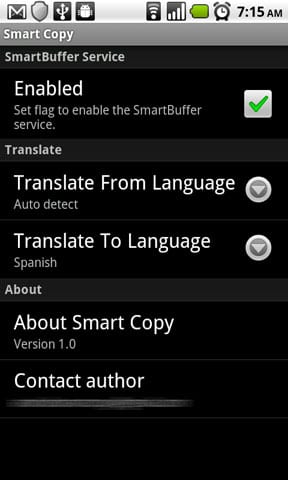

您好,您知道付費版本會帶來哪些改進嗎?
很好,不好的是,在Web上它只能與默認瀏覽器一起使用...我使用xscope,但對我不起作用
但是它不允許從twitter或facebook應用程序中復製文本:S